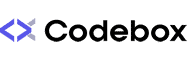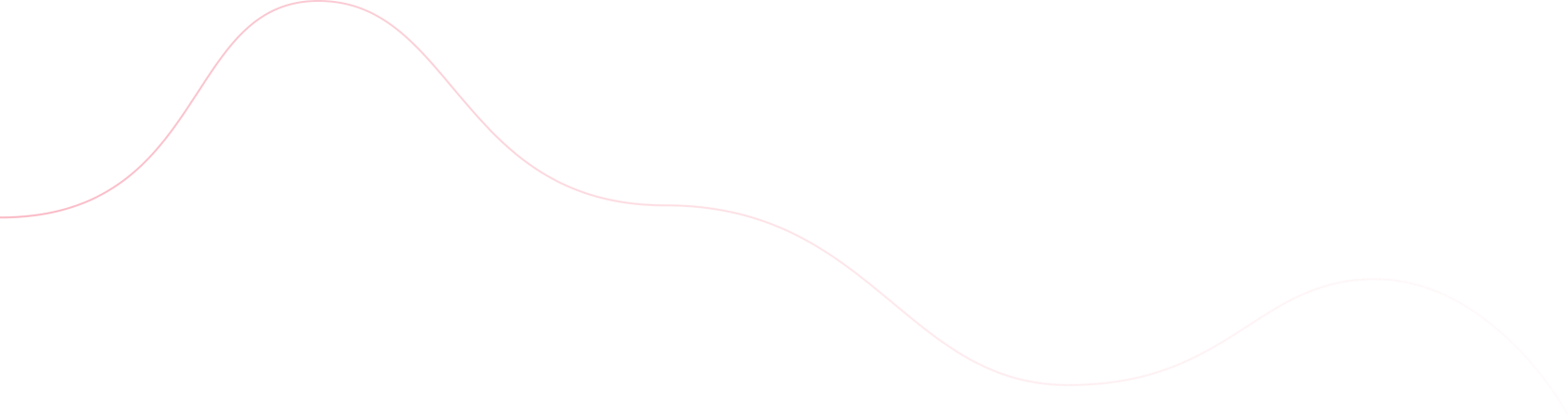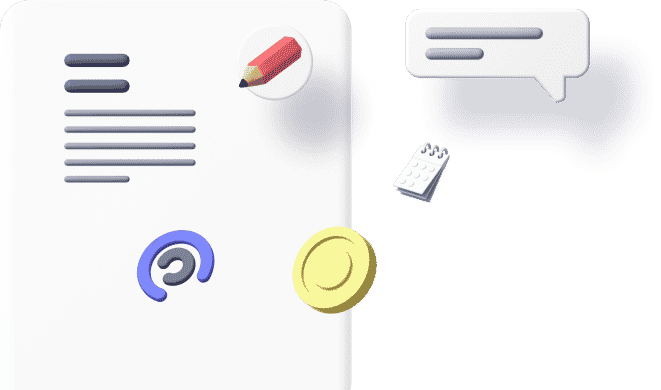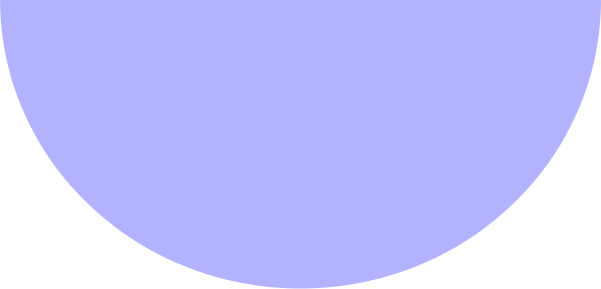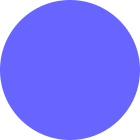Introduction: Perdre l’accès à votre tableau de bord WordPress en tant qu’administrateur peut être une expérience frustrante et stressante. Que ce soit à cause d’un oubli de mot de passe ou d’une erreur de système, être verrouillé hors de votre propre site impacte directement la gestion et l’opérationnalité de votre présence en ligne. Heureusement, il existe plusieurs méthodes pour récupérer l’accès à votre site WordPress. Cet article vous guidera à travers les étapes nécessaires pour récupérer votre mot de passe admin perdu, minimisant ainsi l’interruption de vos activités en ligne.
La Cause du Problème: La perte d’accès au tableau de bord WordPress peut survenir pour plusieurs raisons, telles que l’oubli du mot de passe, un piratage de compte, ou des problèmes techniques empêchant la réception des emails de réinitialisation. Quelle que soit la cause, le résultat est le même : l’impossibilité d’accéder à la gestion de votre site.
Solutions Détaillées:
- Utiliser la Fonction de Récupération de WordPress:
- Allez à la page de connexion de WordPress et cliquez sur « Mot de passe oublié ».
- Entrez votre adresse email ou nom d’utilisateur pour recevoir un lien de réinitialisation.
- Réinitialiser le Mot de Passe via phpMyAdmin:
- Connectez-vous à votre cPanel et ouvrez phpMyAdmin.
- Sélectionnez votre base de données WordPress, puis la table wp_users.
- Recherchez votre compte admin dans la liste, cliquez sur « Edit ».
- Dans le champ « user_pass », changez le type en MD5 et entrez votre nouveau mot de passe dans la valeur.
- Sauvegardez les modifications. Vous pouvez maintenant vous connecter avec ce nouveau mot de passe.
- Utiliser FTP pour Créer un Nouvel Utilisateur Admin:
- Connectez-vous à votre site via FTP et ouvrez le fichier
functions.phpde votre thème actif. - Ajoutez le code suivant à la fin du fichier, en remplaçant « nouveladmin » et « pass » par votre nouveau nom d’utilisateur et mot de passe :
function wpb_admin_account(){ $user = 'nouveladmin'; $pass = 'pass'; $email = 'email@example.com'; if ( !username_exists( $user ) && !email_exists( $email ) ) { $user_id = wp_create_user( $user, $pass, $email ); $user = new WP_User( $user_id ); $user->set_role( 'administrator' ); } } add_action('init','wpb_admin_account');- Après vous être connecté avec ce nouvel utilisateur, n’oubliez pas de retirer ce code pour des raisons de sécurité.
- Connectez-vous à votre site via FTP et ouvrez le fichier
Conclusion: Récupérer l’accès à votre tableau de bord WordPress en tant qu’administrateur est crucial pour la maintenance et la gestion de votre site. En suivant les étapes fournies dans cet article, vous devriez être en mesure de reprendre le contrôle de votre site rapidement. Si vous rencontrez toujours des difficultés ou avez besoin d’assistance professionnelle, n’hésitez pas à me contacter à loic@codebox.fr pour une aide personnalisée. Ensemble, nous pouvons assurer que votre site WordPress reste sécurisé, accessible, et opérationnel.
Pour une assistance professionnelle, contactez loic@codebox.fr.